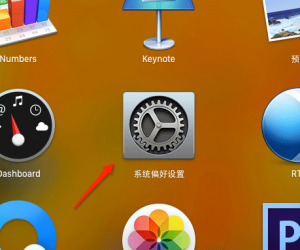win7怎么创建休眠快捷键 win7休眠快捷键怎么弄
发布时间:2016-03-23 15:37:25作者:知识屋
win7怎么创建休眠快捷键 win7休眠快捷键怎么弄。离开电脑一段时间后会自动进入休眠模式,而且在Win7开始菜单中,关机、睡眠、休眠都能很容易的找到。但是对于经常使用休眠模式的用户来讲,每次操作都要进入开始菜单有点麻烦。下面给各位分享下简单的设置休眠快捷键的方法。
win7怎么创建休眠快捷键:
1、首先,在桌面空白处点击鼠标右键,选择“新建-快捷方式”;

2、创建桌面快捷方式,在对象位置一栏输入“undll32.exe powrprof.dll,SetSuspendState Hibernate”(不包括“”双引号)。按“下一步”,将快捷方式取名为“休眠”;

3、输入快捷方式对象位置,回到桌面用鼠标右键点击“休眠”快捷方式,打开“属性”对话框,切换到“快捷方式”选项卡。将光标定位到“快捷键”一栏中,然后按下F10,这样可以为该休眠快捷方式定义一个快捷按键;

4、定义快捷键完成以上操作后,每次只要想要让电脑进入休眠状态,双击桌面上的“休眠”快捷方式,或按键盘上的F10键,都可以让电脑快速休眠。
以上就是win7怎么创建休眠快捷键 win7休眠快捷键怎么弄的相关教程,各位不妨也自己试试吧。
知识阅读
软件推荐
更多 >-
1
 一寸照片的尺寸是多少像素?一寸照片规格排版教程
一寸照片的尺寸是多少像素?一寸照片规格排版教程2016-05-30
-
2
新浪秒拍视频怎么下载?秒拍视频下载的方法教程
-
3
监控怎么安装?网络监控摄像头安装图文教程
-
4
电脑待机时间怎么设置 电脑没多久就进入待机状态
-
5
农行网银K宝密码忘了怎么办?农行网银K宝密码忘了的解决方法
-
6
手机淘宝怎么修改评价 手机淘宝修改评价方法
-
7
支付宝钱包、微信和手机QQ红包怎么用?为手机充话费、淘宝购物、买电影票
-
8
不认识的字怎么查,教你怎样查不认识的字
-
9
如何用QQ音乐下载歌到内存卡里面
-
10
2015年度哪款浏览器好用? 2015年上半年浏览器评测排行榜!